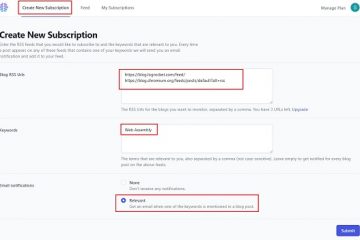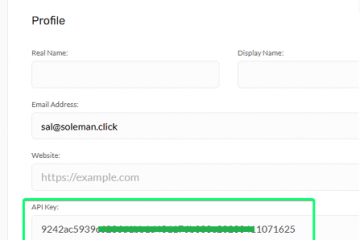Valutazioni dell’editore: Valutazioni degli utenti:[Totale: 0 Media: 0] @media(larghezza minima: 500px) { } @media(larghezza minima: 800px) { }
DuckDuckGo ha ora lanciato il proprio browser per macOS e Windows, ma solo a persone selezionate che si sono registrate per l’accesso beta. Se ricevi il codice di invito, ora puoi provare il nuovo browser DuckDuckGo che viene fornito con il blocco del tracciamento integrato. Non solo questo, ma è anche dotato di un potente blocco degli annunci. Ora puoi goderti una navigazione privata su Windows da una nota azienda che afferma di prendere sul serio la privacy delle persone.
Abbiamo anche coperto i browser privati gratuiti per Windows in precedenza, ma questo qui da DuckDuckGo è unico e utile a modo suo. A differenza di Brave, non supporta le estensioni e quindi ti impedisce di accaparrarti la privacy dei servizi da strumenti di terze parti.
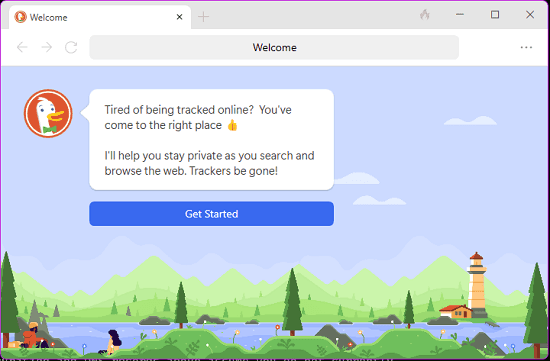
Un altro motivo è che questo browser non è basato sul codice Chromium base. Ha un set minimo di funzionalità e ogni volta che chiudi questo browser; puoi cancellare tutti i dati con un clic. Quindi, la prossima volta, puoi iniziare pulito.
Principali caratteristiche del browser DuckDuckGo per desktop:
Non basato su Chromium Code Base
strong>: Mentre i browser più popolari come Brave, Chrome, Edge, Opera sono basati su Chromium, DuckDuckGo lo ha evitato. DuckDuckGo Browser per ora utilizza invece il Webkit di Apple. Nessun plug-in: il browser desktop DuckDuckGo non supporta i plug-in e probabilmente non lo farà mai. Uno dei motivi è l’assenza di Chromium che ha centinaia di migliaia di plug-in disponibili. Altro è la loro filosofia di proteggere la privacy dell’utente. I plug-in di terze parti possono essere una fonte primaria di furto di dati, quindi l’hanno disabilitato. Supporta password e segnalibri: nonostante non disponga di plug-in, il browser supporta password e segnalibri. Può persino importare i dati delle password e dei segnalibri da altri browser installati, come Chrome e Firefox. Durante l’importazione, scarta le password duplicate. Blocca gli annunci: il browser DuckDuckGo è dotato di un blocco degli annunci integrato che funziona sulla maggior parte dei siti web. Bloccherà gli annunci su blog e altri siti web. Ma i siti Web come YouTube rimangono inalterati. Blocca i tentativi di tracciamento: oltre agli annunci, i siti Web spesso contengono tracker. E il browser DuckDuckGo ti protegge da quelli. Impedisce inoltre ai siti Web e alle app Web di eseguire script di rilevamento delle impronte digitali e di rubare i tuoi dati come cookie, informazioni sul dispositivo/utente, ecc. Ricerca anonima: DuckDuckGo è impostato come motore di ricerca predefinito in questo browser che non seguirti. Offre una dashboard di monitoraggio: nella nuova scheda del browser, offre una semplice dashboard da cui puoi vedere quanti tracker ha bloccato finora. Ti mostra anche il nome dei siti Web su cui ha bloccato il numero X di tracker negli ultimi 7 giorni. La versione Windows di DuckDuckGo è disponibile pubblicamente, ma è necessario un codice di invito per accedere all’app. Per questo, dovrai installare e aprire l’app Android/iOS dello stesso e quindi richiedere l’invito beta. Lo otterrai e una volta ottenuto, dovrai solo copiarlo o salvarlo da qualche altra parte. Scarica l’app Windows di DuckDuckGo Browser da qui e poi installalo. Tieni presente che funzionerà solo su Windows 10 e Windows 11. Dopo aver installato il browser, devi solo inserire il codice di invito e iniziare a navigare. Il codice sarà richiesto solo mentre è ancora in fase beta. Una volta reso pubblico, puoi semplicemente scaricarlo e usarlo come altri browser. L’interfaccia utente principale del browser è piuttosto elegante e si presenta così. Quando lo avvii dal momento, ti chiederà di importare dati da altri browser sul tuo PC. Quindi, se desideri password e segnalibri da altri browser, puoi farlo. Ora puoi iniziare a navigare in Internet. Apri i siti Web come faresti in altri browser e poi sei a posto. Poiché il blocco degli annunci e il blocco del tracciamento sono integrati, inizierà a funzionare da solo. Quando apri la nuova scheda, puoi vedere una dashboard minima che mostra le statistiche dei tracker che ha bloccato. Li classifica in base ai siti web che hai visitato. Questo ti darà un quadro chiaro di quanti tracker può contenere un sito. Ho già detto che non supporta plugin o estensioni, ma ha un semplice pannello delle impostazioni. Puoi aprirlo dall’angolo in alto a destra. Nelle impostazioni del browser, puoi vedere due opzioni; uno è per la gestione dei popup di consenso ai cookie e poi l’altro è per il controllo globale della privacy. In questo browser è presente una funzione”Fireproof”che puoi utilizzare per cancellare i dati di qualsiasi sito Web quando chiudi la scheda. Puoi farlo manualmente o impostarlo per l’esecuzione automatica. Se desideri cancellare manualmente i dati del browser, fai clic sull’icona Fire nella barra del titolo. Oppure puoi configurare l’elenco dei siti Web nelle impostazioni del browser in modo che lo faccia automaticamente. In questo modo, puoi utilizzare questo nuovo browser privato di DuckDuckGo. Qui ho menzionato e utilizzato la versione per Windows, ma puoi provare a utilizzare la versione per macOS più o meno allo stesso modo. Ho utilizzato molti browser privati fino Ora. E penso che questo di DuckDuckGo sia un po’unico e mi è piaciuto l’aspetto e l’atmosfera. La mancanza di componenti aggiuntivi potrebbe renderlo meno simpatico, ma personalmente non lo vedo come una truffa. Forse puoi usarlo per la navigazione privata e utilizzare un altro browser sul tuo PC per la navigazione normale.Utilizzo del browser DuckDuckGO su Windows (esperienza diretta):
Considerazioni conclusive: